-
-
ファクスtoフォルダー機能にて事前設定する箇所と流れは、以下のとおりです。

- コンピューター側の基本設定
- 「ネットワーク基本」画面の設定
- 「アドレス帳」画面の設定
- ファクスの転送先として設定
- エラー時の対応方法
| ※ |
ここでは、Windows 10とPX-M884Fの画面を例に説明します。 |
| |
OSのバージョンやお使いの機種によって画面表示は異なることがありますが、操作手順は同様です。 |
1.コンピューター側の基本設定について
ファクスtoフォルダー機能にて事前設定を行う際に必要となりますので、コンピューター名の確認と保存先のフォルダー作成をあらかじめ行ってください。
1-1.コンピューター名の確認
保存先となるコンピューターの名称を確認します。
コンピューター名は1バイトの半角英数字となっている必要があります。
コンピューター名に、ひらがな・カタカナ・漢字・全角英数字の2バイト文字が含まれる場合は、コンピューター名をあらかじめ修正してください。
また、半角英字をご利用の場合も、大文字と小文字を区別しておりますのでご注意ください。
1-2.保存先のフォルダーを作成
保存先となる共有フォルダーを作成し、共有フォルダーに書き込み権限を設定します。

Windows OSを保存先にする場合、共有フォルダーを作成した直後の状態では保存ができません。
Everyone/フルコントロール等、お客様のご利用状況に合わせて共有フォルダーにアクセス権の設定を行ってください。
2.「ネットワーク基本」画面の設定
ブラウザを起動してプリンターのIPアドレスを入力し、「Web Config」画面が表示されたら、画面上部の「ネットワーク」タブを選択します。
表示された「ネットワーク基本」画面にて、ご使用のネットワーク環境に合わせて設定し、[次へ]ボタンをクリックして内容を確認したら[設定]ボタンをクリックします。
| ※ |
各項目の入力内容については、お客様環境でご契約のプロバイダー様または、ネットワーク管理者様にご確認ください。
これらの項目は、お客様の環境により入力内容が異なりますため、エプソン側では、入力内容についてご案内することはできません。 |
| ※ |
下記画面は、ご使用の環境や機種によって表示される項目が異なる場合があります。 |
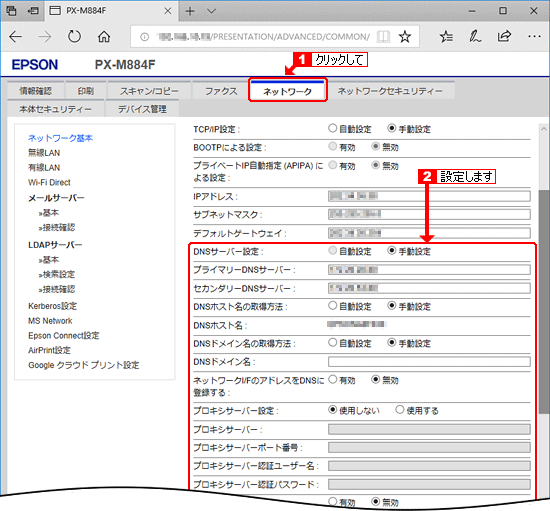
3.「アドレス帳」画面の設定
ファクスをフォルダーに転送する場合、「ファクス」タブを選択して「アドレス帳」をクリックし、登録する宛先を新しく編集して、「ネットワークフォルダー(SMB)」または「FTP」を選択します。
| ※ |
電子マニュアル「システム管理者ガイド」の[機能設定編]-[アドレス帳を使う]の記載を併せてご参照ください。 |
| ※ |
設定画面は、ご使用の環境や機種によって表示される項目が異なる場合があります |
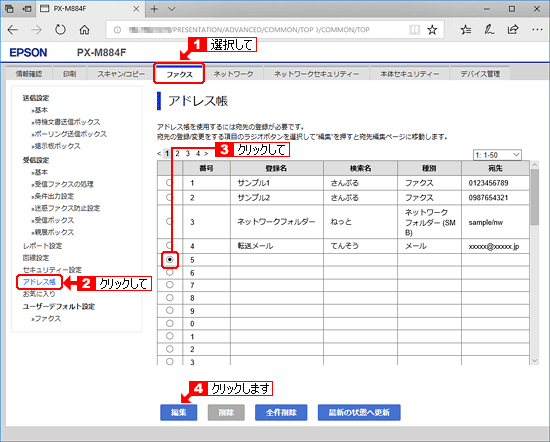
3-1.ネットワークフォルダー(SMB)に転送する場合
一般的なWindows環境でご利用の場合は、こちらを選択していただくことをお勧めします。
「ネットワークフォルダー(SMB)」を選択して、画面表示が切り替わったら、下記の枠内を設定し、[適用]ボタンをクリックします。

「保存先」について
以下の形式で、保存先(転送先)のフォルダーのパスを指定します。
または
コンピューター名は1バイトの半角英数字となっている必要があります。
コンピューター名に、ひらがな・カタカナ・漢字・全角英数字の2バイト文字が含まれる場合は、コンピューター名をあらかじめ修正してください。
また、半角英字をご利用の場合も、大文字と小文字を区別しておりますのでご注意ください。 |
「ユーザー名」や「パスワード」について
ネットワークフォルダーに認識させるユーザーを設定します。あらかじめ下記の点をご確認ください。
- 「保存先」に指定したパスを、ご利用のコンピューター上のアドレスバー等に入力した場合に表示されるか
- ほかのコンピューターから、指定のユーザー名とパスワードを使用してファイルの書き込みができるか
3-2.FTPに転送する場合
「FTP」を選択して、画面表示が切り替わったら、下記の枠内を設定し、[適用]ボタンをクリックします。

「保存先」について
以下の形式で、保存先(転送先)のフォルダーのパスを指定します。
「ユーザー名」や「パスワード」について
FTPサーバーに認識させるユーザーを設定します。
あらかじめ、ほかのコンピューターから、指定のユーザー名とパスワードを使用してファイルの書き込みができるかご確認ください。
「接続モード」について
プリンターとFTPの間にファイアーウォールがある場合は、パッシブモードを選択してください。
| アクティブモード |
: |
FTPサーバー側のポートから、クライアントの任意のポートに向けてコネクションを発信する方式です。 |
| パッシブモード |
: |
データ転送のためのコネクションをクライアントから発信する方式です。 |
「ポート番号」について
通常は、「21」の設定のままでご利用ください。
4.ファクスの転送先として設定
Web Configからファクスの転送先を設定する場合、「ファクス」タブ-「受信設定」内の[受信ファクスの処理]の順に選択し、右側の画面を下方向に移動して、「転送先」で「アドレス帳から選択」から、登録したフォルダーを選択します。
詳細は、「システム管理者ガイド」をご参照ください。
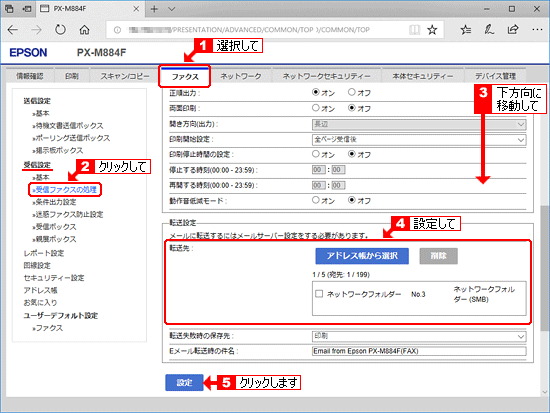
プリンター本体操作パネルのホーム画面から、ファクスの転送先を設定できます。
ホーム画面から[設定]-[本体設定]-[ファクス設定]-[受信設定]-[保存・転送設定]の順に選択し、表示された画面から設定します。
詳細は、「システム管理者ガイド」をご参照ください。
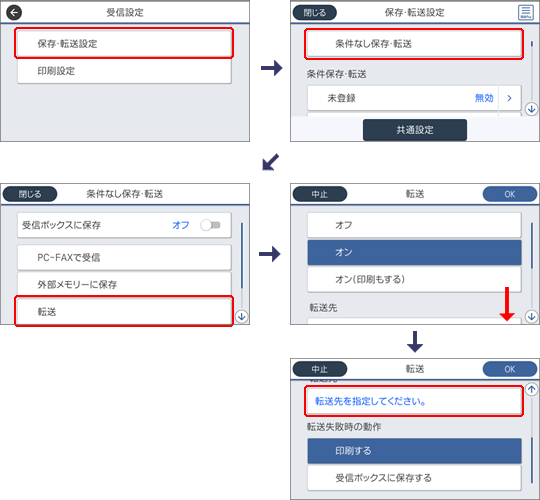
5.エラー時の対応方法
何らかのエラーが発生した場合は、以下の対処方法をご確認ください。
DNSエラー
| 意味 |
アドレス帳登録アドレスへのコンピューター名の名前解決に失敗しました。 |
| 確認箇所 |
- アドレス帳登録アドレスの設定内容確認
コンピューター名に、ひらがな・カタカナ・漢字・全角英数字の2バイト文字が含まれる場合は、半角英数字に直して設定してください。
また、半角英字をご利用の場合も、大文字と小文字を区別しておりますのでご注意ください。
それでも保存できない場合は、「\\コンピューター名\保存先フォルダー名」を「\\192.168.x.x\保存先フォルダー名」のように、IPアドレスに変えてお試しください。
- プリンターのネットワーク設定について
DNSの設定に間違いがないか、同一ネットワークのコンピューター側の設定内容と一致しているかご確認ください。
- セキュリティー管理ソフトの影響
一時的に保存先コンピューターのファイヤーウォール、不正侵入防止機能のある各種ソフトウエアを停止してお試しください。
|
通信エラー
| 意味 |
アドレス帳に設定した共有フォルダーに対する通信に失敗しています。 |
| 確認箇所 |
- プリンター側の設定確認
「Web Config」画面などで、「Microsoftネットワーク共有を使用する」が無効(チェックが外れている)になっていないかご確認ください。
| 例 |
: |
「Web Config」画面で確認する場合
[ネットワーク]タブ-左側メニュー[MS Network] |
- アドレス帳登録アドレスの設定内容確認
コンピューター名に、ひらがな・カタカナ・漢字・全角英数字の2バイト文字が含まれる場合は、半角英数字に直して設定してください。
また、半角英字をご利用の場合も、大文字と小文字を区別しておりますのでご注意ください。
それでも保存できない場合は、「\\コンピューター名\保存先フォルダー名」を「\\192.168.x.x\保存先フォルダー名」のように、IPアドレスに変えてお試しください。
- プリンターのネットワーク設定について
DNSの設定に間違いがないか、同一ネットワークのコンピューター側の設定内容と一致しているかご確認ください。
- 保存先の共有フォルダーの確認
ほかのコンピューターから、指定のユーザー名とパスワードを使用してファイルの書き込みができるかご確認ください。
保存できない場合は、共有が開始されていないか、指定されたユーザー名に対して書き込み権限が付与されていない可能性があります。
|
認証エラー
| 意味 |
共有フォルダーのあるコンピュータに対する、ログイン名パスワードとアドレス帳設定に相違があります。 |
| 確認箇所 |
- 保存先の共有フォルダーの確認
ほかのコンピューターから、指定のユーザー名とパスワードを使用してファイルの書き込みができるかご確認ください。
保存できない場合は、共有が開始されていないか、指定されたユーザー名に対して書き込み権限が付与されていない可能性があります。
|
その他(保存されるまで異常に時間がかかる場合)
| 意味 |
名前解決に時間がかかっている可能性があります。 |
| 確認箇所 |
- プリンターのDNSサーバー設定の確認
上記「2.「ネットワーク基本」画面の設定」のDNSサーバー設定の設定値が正しいか、また、DNS設定が必要な環境なのかご確認ください。
|
| インクジェット複合機 |
EW-M5610FT, PX-M380F, PX-M381FL, PX-M382F, PX-M5080F, PX-M5081F, PX-M6011F, PX-M6010F, PX-M6712FT, PX-M6711FT, PX-M7110F, PX-M791FT, PX-M884F, PX-M885F, PX-M886FL, PX-M887F, UEWM5610FT, UPXM791FT, UPXM6712FT |